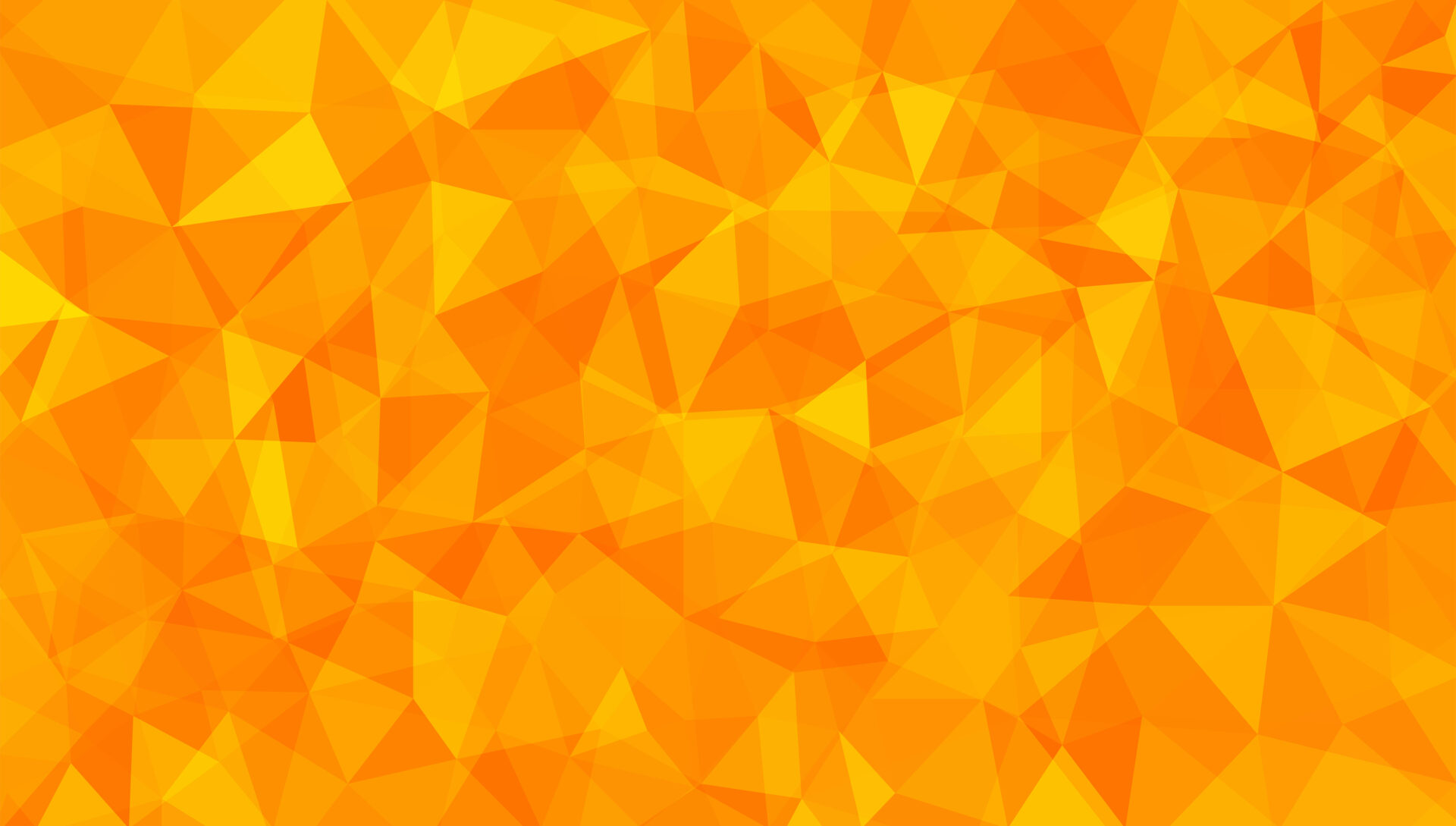AfterEffectsで動画に写っている人物の顔にモザイクかけたいんだけどどうやるの?
顔の部分をトラッキングすればできますよ。

この記事では動画に写っている人物の顔にモザイクをかけるっていうことをやっていきたいと思います。
この記事でやること
- AfterEffectsで顔をトラッキングする
- トラッキングした顔にモザイクをかける
- 複数人の顔にもモザイクをかける
AfterEffectsで動画に写っている人物の顔にモザイクをかけたかったら参考にしてみてください。
顔にモザイクかけていきましょう。

AfterEffectsで顔をトラッキングしてモザイクをかける
AfterEffectsで顔のトラッキングをして顔にモザイクをかけていきます。
元動画

トラッキングする
モザイクを入れたい動画のレイヤーを選択している状態で、楕円形ツールを使って顔の部分を囲みます。
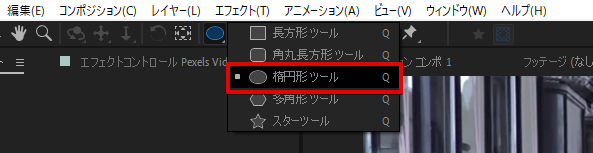
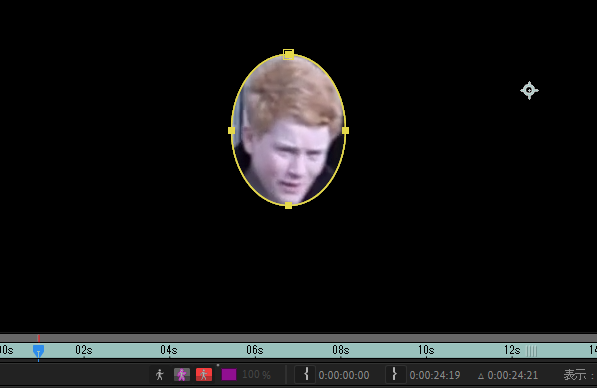
トラッカーを出してトラッキングしてみましょう。
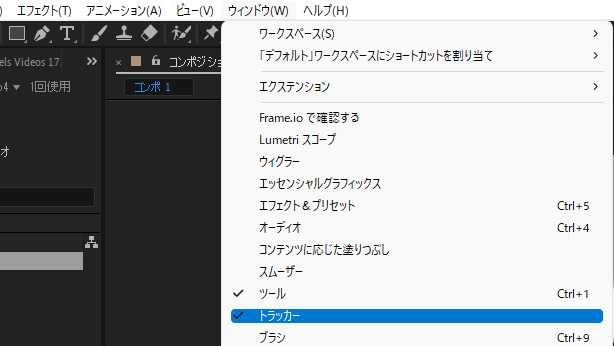
方法には顔のトラッキング(輪郭のみ)を選択してトラッキングします。
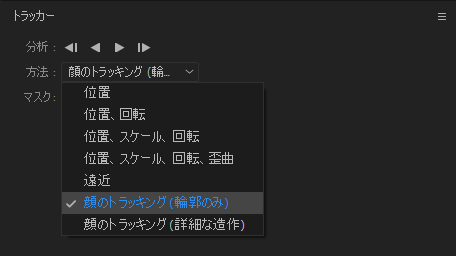
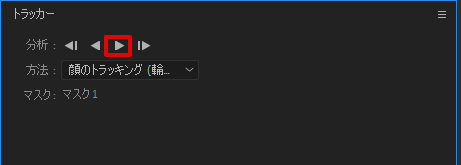
すると楕円形ツールで選択した範囲の顔の輪郭がトラッキングされマスクが追加されました。
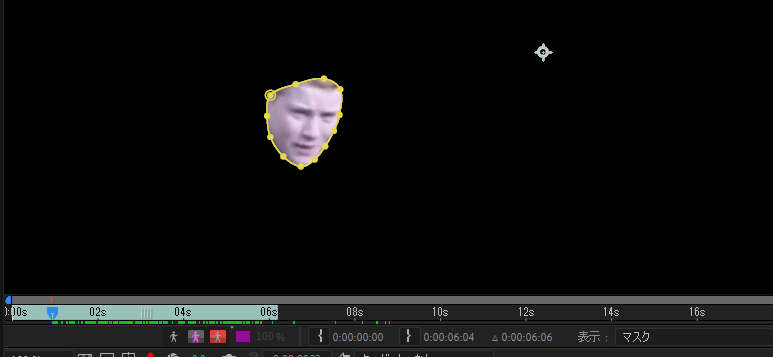
マスクを開いてみるとマスクパスが追加されて、反転してみると切り替わりますね。
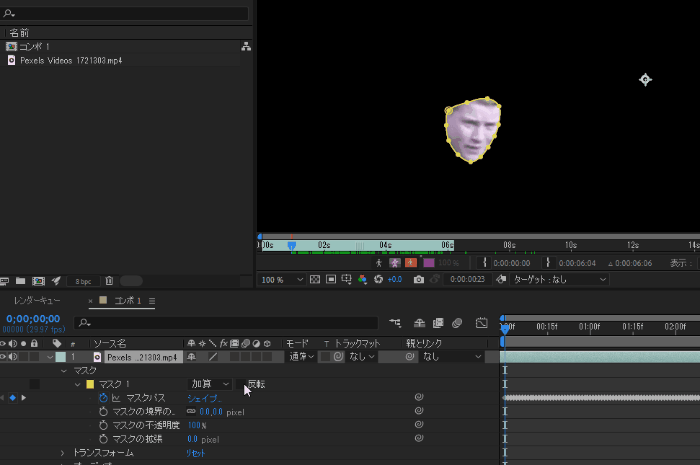
このトラッキングされたマスクパスに対してモザイクをかけていきます。
モザイクをかける
エフェクトからモザイクを追加します。
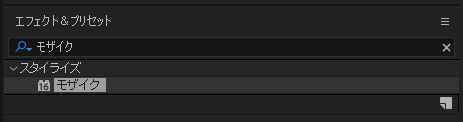
これでエフェクトのモザイクのコンポジットオプションの+をクリックしましょう。
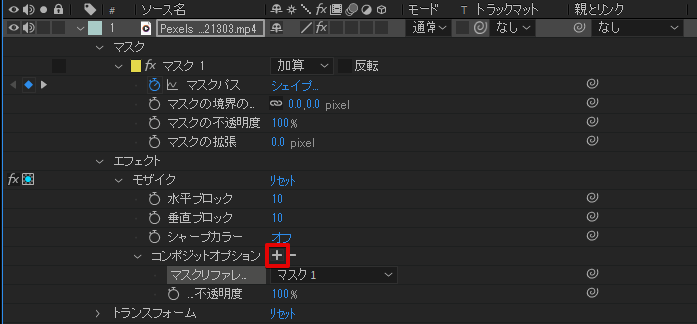
するとマスクの部分だけにモザイクがかかるようになりました。
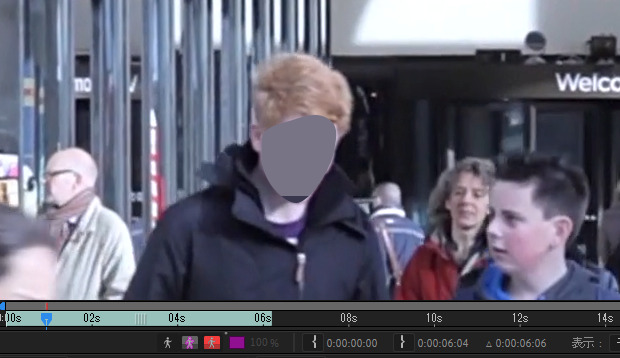
あとはエフェクトコントロールからモザイクのブロックを調整して完成です。
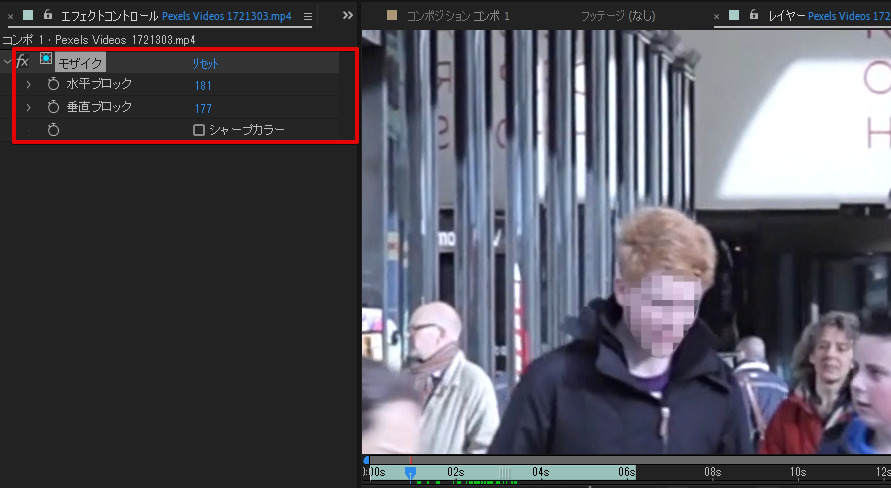
こんな感じですね。指定した人物の顔にちゃんとモザイクがかかっています。

複数人の顔にモザイクをかける
動画内の複数人の顔にモザイクをかけたいときには同じように複数人に楕円形ツールで顔の部分を選択します。
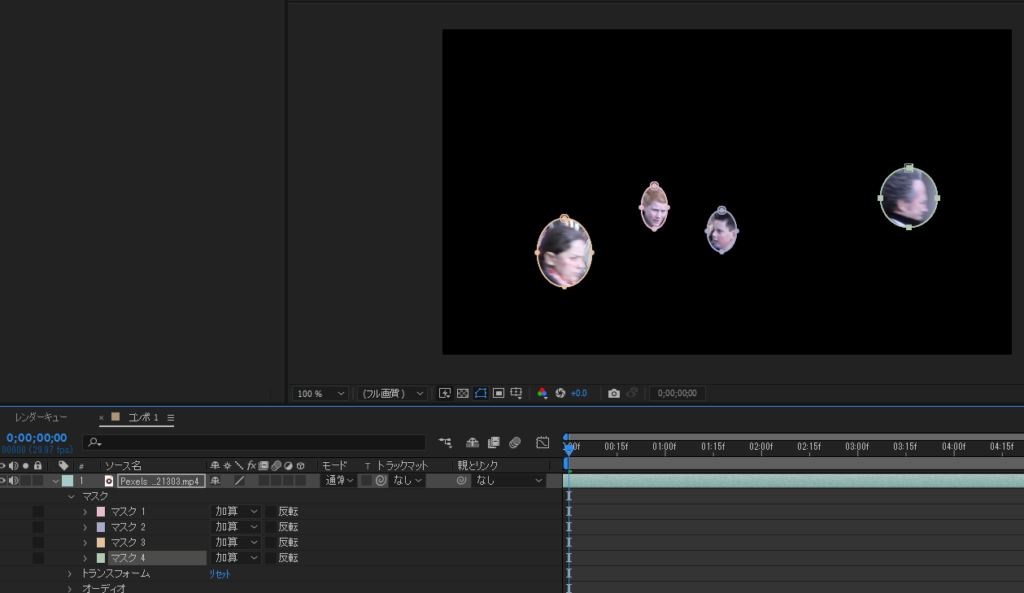
こうするとマスクが複数作られるので、これらに対してモザイクエフェクトをかければいいだけです。モザイクのコンポジットオプション+ボタンをクリックしてそれぞれのマスクリファレンスを設定します。
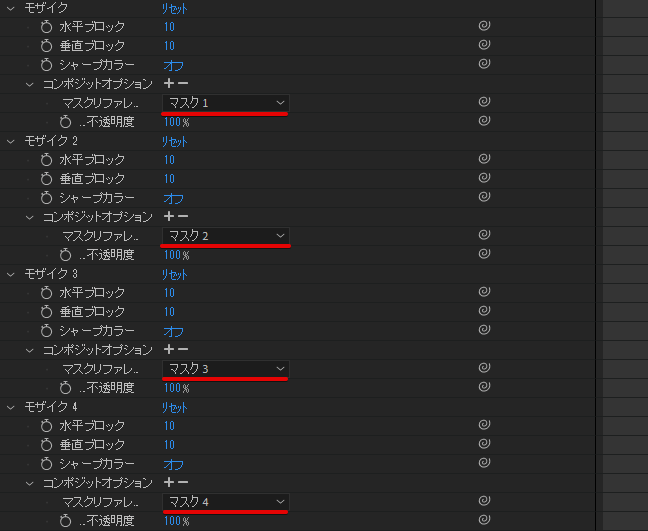
そうするとこんな風に複数人の顔にモザイクをかけることができます。

モザイクが外れてしまった箇所がある場合
トラッキングをしていて外れてしまった箇所がある場合は、パスの形を変形して調整してやるといいです。
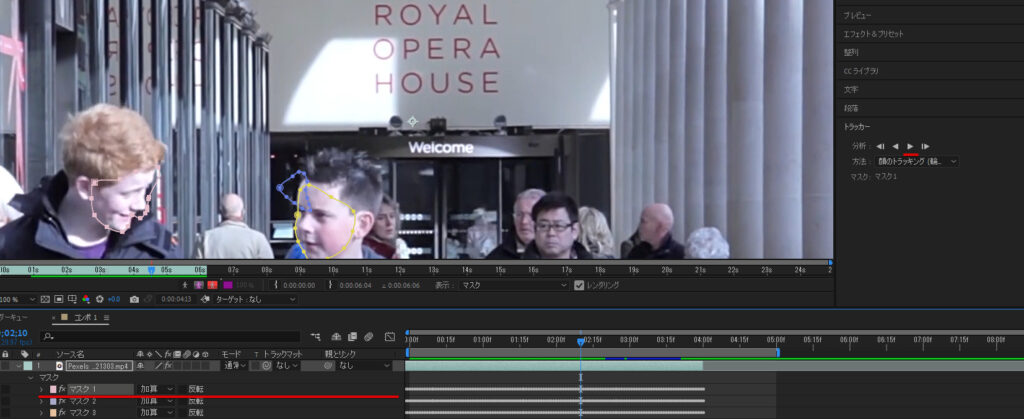
変形はパスツールで行うことができます。
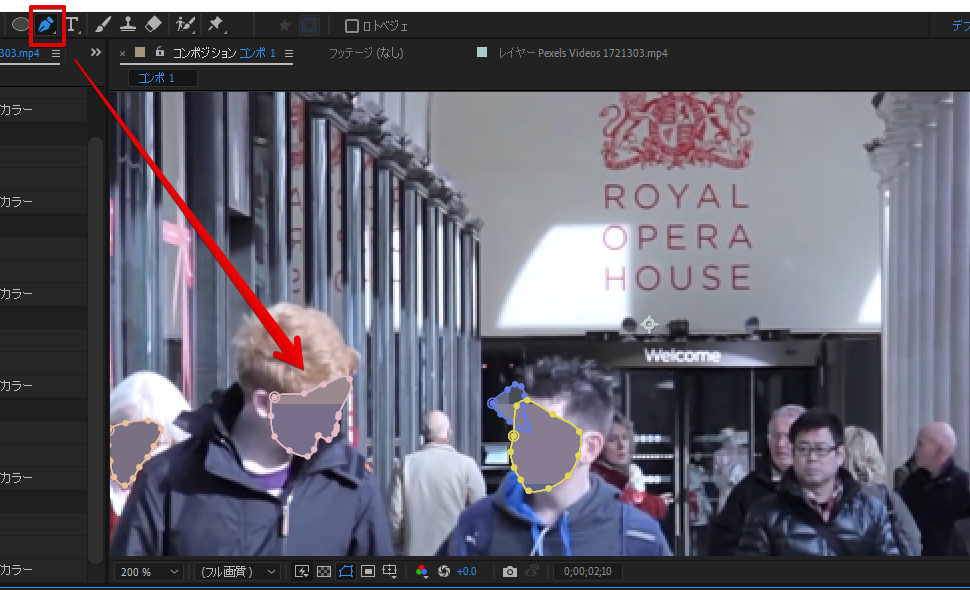
もしその後のトラッキングも気になるなら、再度トラッカーから分析してやるといいですよ。
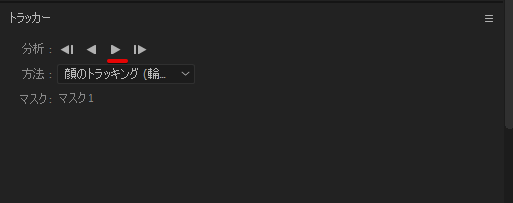
詳細なトラッキングとは
さっきは「顔のトラッキング(輪郭のみ)」でトラッキングしましたが、顔の目や口、鼻などのそれぞれのトラックポイントが欲しかったら「顔のトラッキング(詳細な造作)」で取得できます。
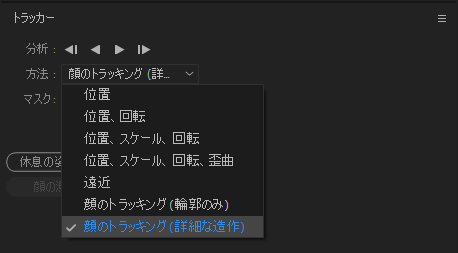
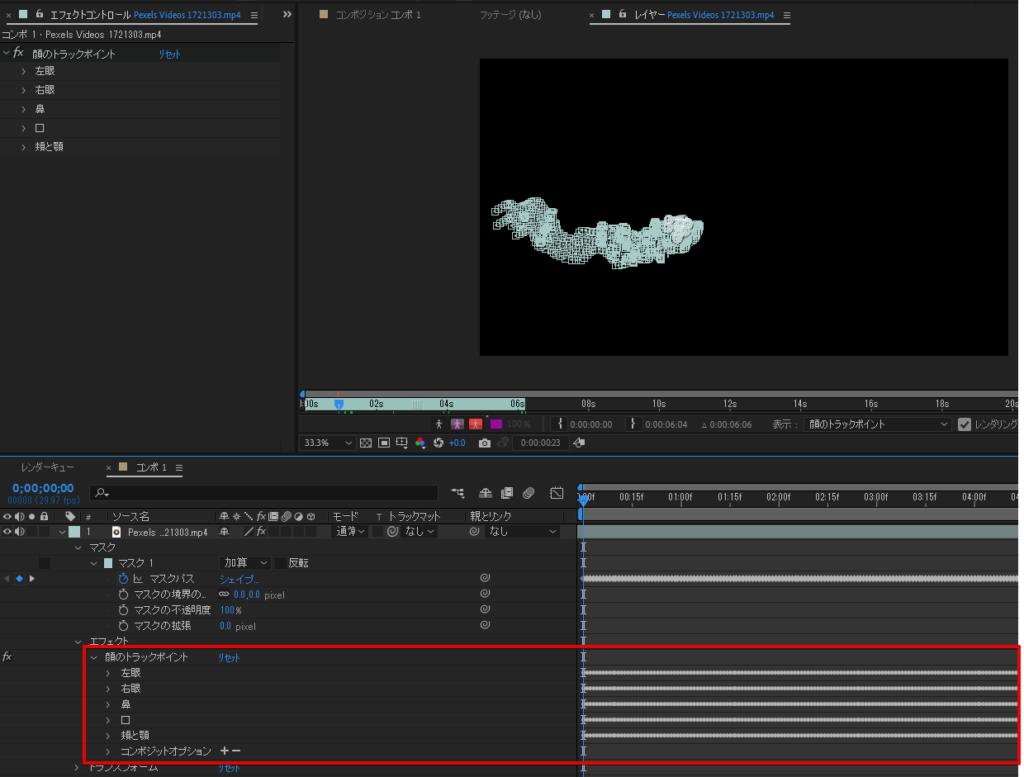
輪郭よりも使う機械ないだろうなあ・・・というところだけど、目の位置にメガネを追従させて表示したかったりとかっていう場合には使えそうですね。
まとめ
AfterEffectsで顔をトラッキングしてモザイクをかけるっていうことをやってみました。
やったこと
- 動画に写っている個人の顔にモザイクをかける
- 動画に写っている複数人の顔にモザイクをかける
動画にモザイクをかけたかったらAfterEffectsで試してみるといいでしょう。